Google Docs'ta başka bir dilde çevirmek istediğiniz bir belgeniz varsa, doğru yerdesiniz. Bu kılavuzda adım adım Google Docs'un çeviri işlevini nasıl kullanabileceğinizi göstereceğim, böylece belgenizi istediğiniz dile etkili bir şekilde çevirebilirsiniz. Uluslararası meslektaşlarla iletişim kurmaya çalışıyor olmanız veya içeriklerinizi geniş bir kitleye sunmaya çalışıyor olmanız fark etmeksizin, Google Docs'un entegre çeviri işlevi yararlı bir araçtır.
En Önemli Bulgular:
- Google Docs, belgelerin başka bir dile kolayca çevrilmesini sağlar.
- Çeviri işlevi, orijinalin bir kopyasını oluşturur.
- Sonuçlar değişebilir, bu nedenle bir düzeltme yapılması tavsiye edilir.
- Dil ayarları manuel olarak ayarlanabilir.
Adım adım Kılavuz
Bir belgeyi Google Docs'ta çevirmek için şu adımları izleyin:
İlk olarak çevirmek istediğiniz Google Docs belgenizi açın. Çevirmek istediğiniz tüm içeriklerin zaten hazır olduğundan emin olmalısınız. Belge hazır olduğunda, üst menü çubuğunda "Araçlar"ı arayın. İşte çeviri süreci buradan başlar.
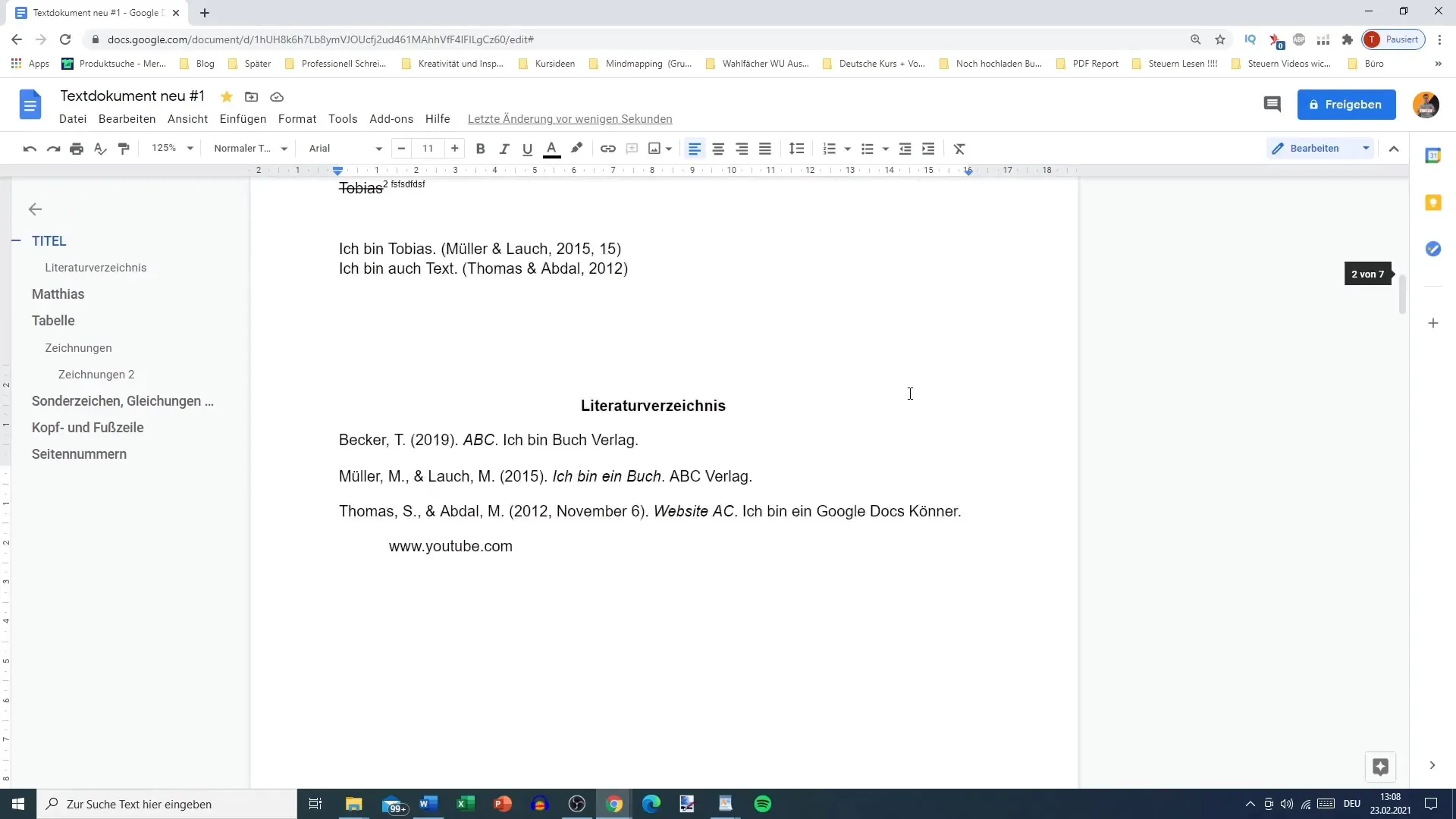
"Araçlar"a tıklayın ve "Belgeyi çevir"i seçin. Bu, çeviri için belirli ayarlar yapabileceğiniz yeni bir pencere açar. Hedef dil seçeneğinizi seçme ve çevrilen belge için yeni bir başlık girmeniz mümkündür.
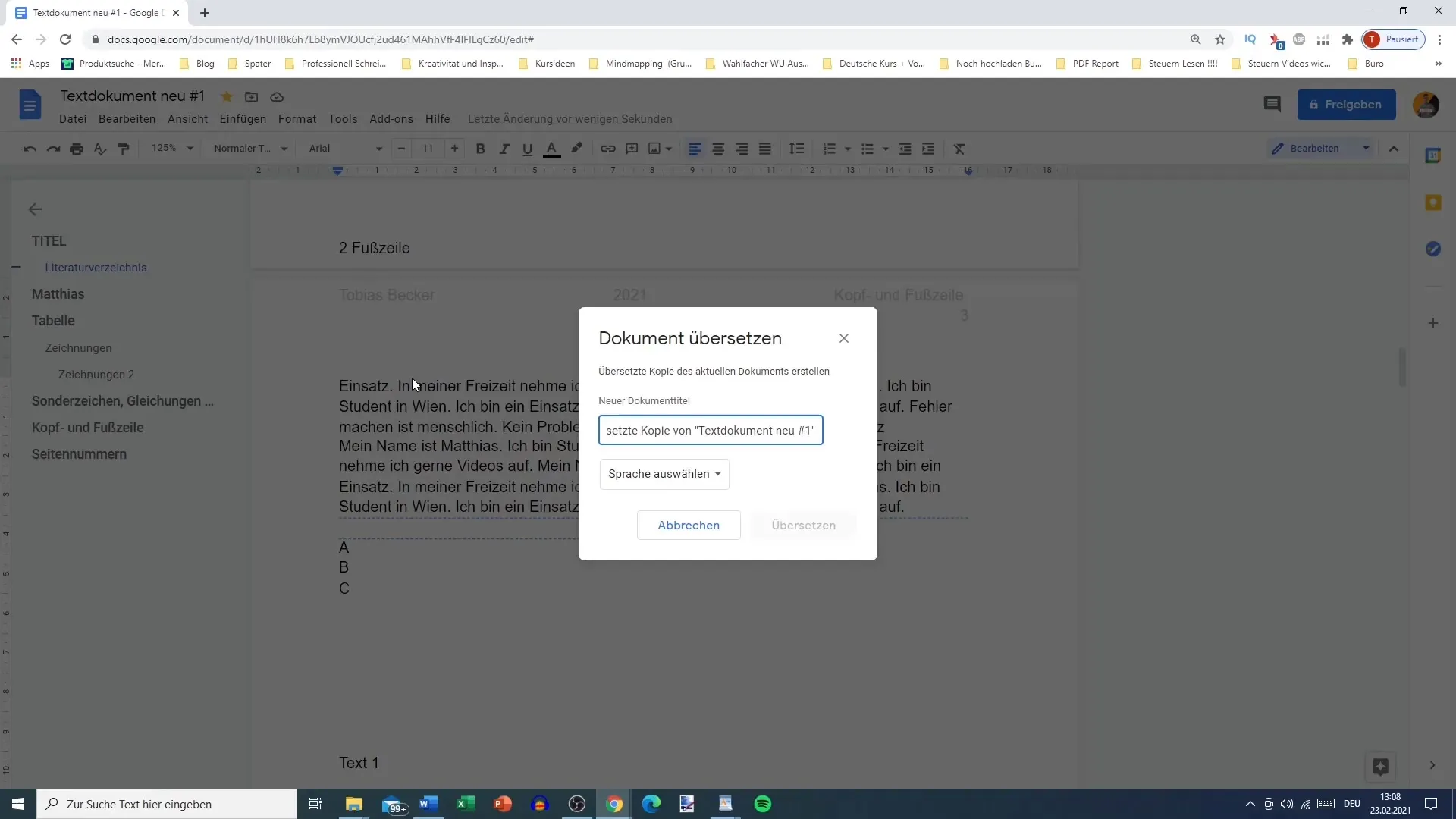
Daha sonra, daha sonra kolayca bulabileceğiniz bir başlık seçtiğinizden emin olmanız önemlidir, çünkü Google Docs, belgenizin seçtiğiniz dilde bir kopyasını oluşturur. Her şeyi çevirmek için sadece "Çevir"e basın. Çeviri işlemi başlar ve seçtiğiniz dilde belgenin yeni bir kopyasını alırsınız.
Çeviri sürecinden sonra yeni belge açılır. Burada çeviriyi kontrol edebilir ve her şeyin beklendiği gibi çevrildiğini görebilirsiniz. Otomatik çevirinin her zaman mükemmel olmadığını hızlıca fark edersiniz. Daha karmaşık cümleler veya uzman terimlerde hatalar oluşabilir ve bunları manuel olarak düzeltmeniz gerekebilir.
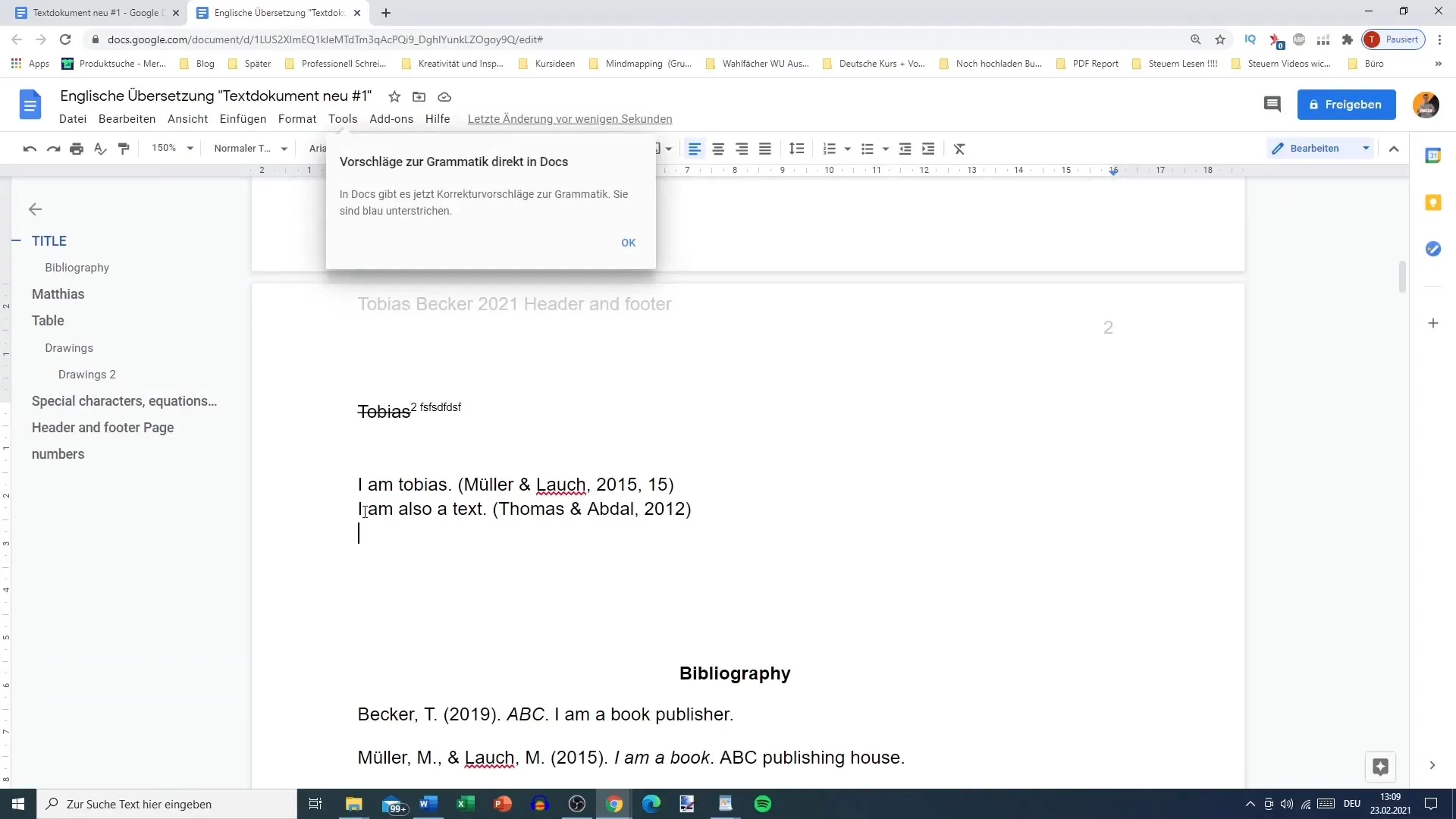
Örneğin, basit ifadelerin iyi çevrilebileceği ancak daha uzun paragrafların daha az hassas olabileceği olabilir. "I am Tobias" çevirisi, "Ich bin Tobias"dan türetilmişse doğru olabilirken, "My name is Tobias" muhtemelen "Ich heiße Tobias" şeklinde çevrilebilir. Bu noktada çeviri belki de çok başarılı olmayabilir.
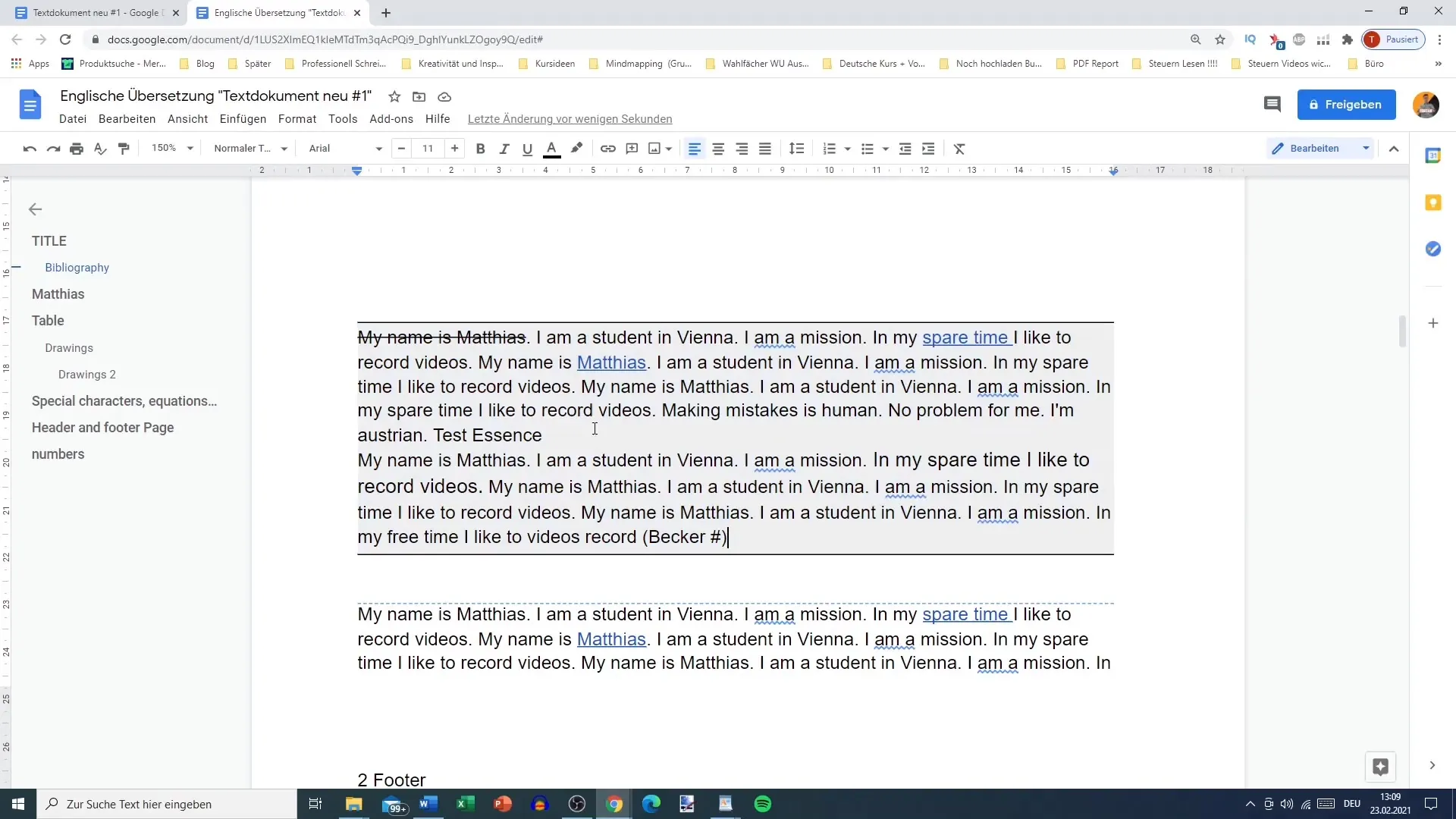
Çeviride dilbilgisi veya stil hataları olduğunu fark ederseniz, Google Docs'un entegre dilbilgisi ve yazım denetimi işlevini kullanabilirsiniz. Bu işlev, bazı temel hataları tespit etmenize ve düzeltmenize yardımcı olur. İngilizce bir belgeyi düzenlemek istiyorsanız dil ayarlarına özellikle dikkat edin.

Belgenizin bir özelliği varsa, örneğin Amerikan İngilizcesi yerine Britanya İngilizcesi kullanımı gibi, ayarları manuel olarak ayarlamanız gerekebilir. Bu ayarlar, belgenizin terminolojik tercihlerine saygı duyulmasını sağlamak için önemlidir.
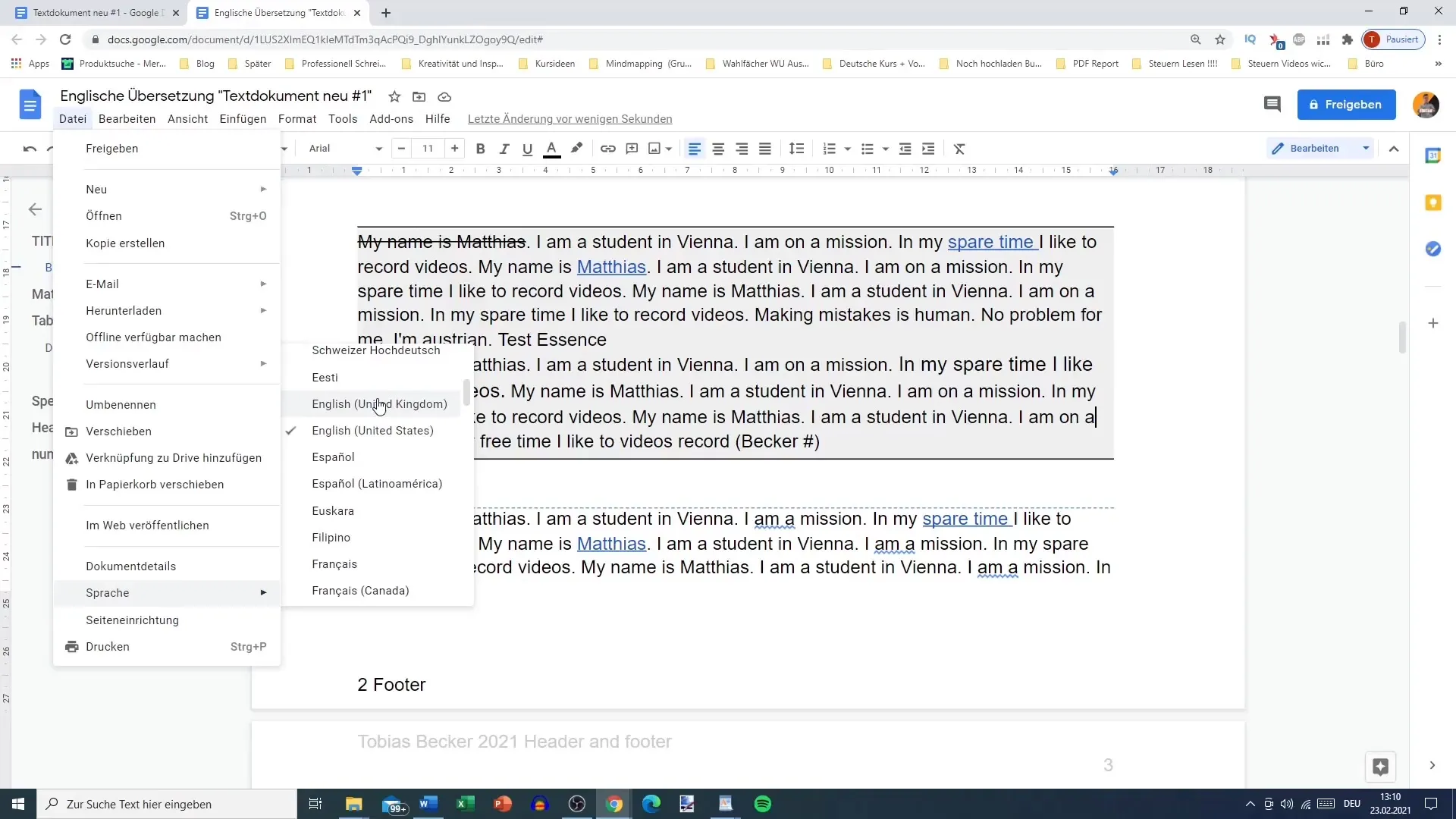
Google Docs'taki çeviri işlevi basit metinler için iyi çalışsa da, karmaşık içerikler için diğer uzmanlaşmış çeviri yazılımlarına başvurmanız önerilir. Bu, daha doğru ve kültürel olarak uygun çeviriler almanıza yardımcı olabilir.
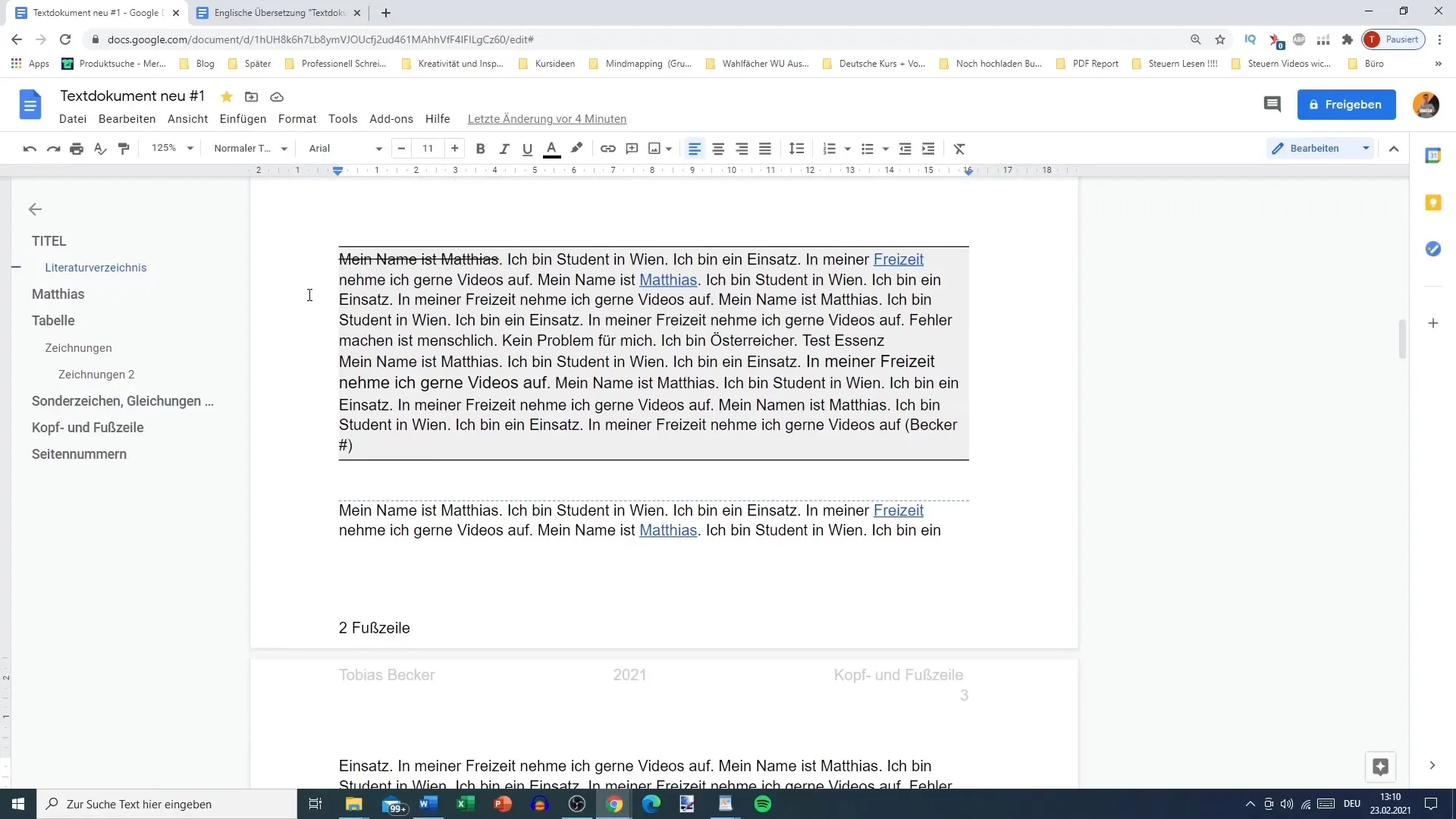
Özet
Google Docs'taki belgeleri çevirmek, metinleri hızlı bir şekilde başka bir dile taşımak için kullanıcı dostu ve zaman kazandırıcı bir yöntemdir. Kopyalar oluşturmak ve entegre araçları kullanmak sayesinde hataları azaltabilir ve metinleri optimize edebilirsiniz. En iyi sonuçları elde etmek için çevirileri mutlaka kontrol etmek ve gerektiğinde düzeltmek önerilir.
Sık Sorulan Sorular
Nasıl Google Docs'ta çeviri sürecini başlatırım?„Araçlar“a gidiyor ve „Belgeyi çevir“i seçiyorsun.
Dili manuel olarak ayarlayabilir miyim?Evet, çeviri penceresinde hedef dili belirleyebilirsin.
Orjinal belge ne olacak?Orjinal belge değişmeden kalacak; çeviri için bir kopya oluşturulacak.
Google Docs'taki çeviriler ne kadar doğru?Çeviriler değişebilir. Basit metinlerde genellikle iyidir, ancak daha karmaşık cümlelerde hatalı olabilirler.
Çevrilen belgeleri kontrol etmeli miyim?Evet, çevirilerin dilbilgisi ve stilini kontrol etmek önemlidir.


